使用CAD中自动追踪功能,可以很方便的绘制出一条多段线某一点特定距离的垂线,今天我们来看CAD自动追踪具体详细操作步骤,看看如何方便快捷实现。
首先打开浩辰CAD软件,并新建一个图纸,先画了一条长100mm的线段
正常的情况下,选择再画直线,从已画线段的左端点出发,会有自动追踪的标记。如图,箭头所指的数字是左端点到鼠标的距离。
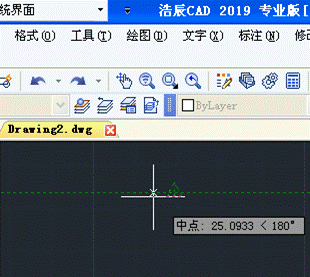
这是可以直接用键盘输入距离,要画线段的起点就确定了。我输入的是25,距离也恰好为25

4、但是有时候自动追踪的功能不能用了,箭头那里一直显示坐标,并不显示距离。无法进行自动追踪。
5、自动追踪一定与对象捕捉有关,打开对象捕捉的对话框,要勾去“最近点”,才能实现自动追踪功能。

6、勾去之后,如图显示就可以了。

以上就是CAD启动自动追踪功能的用法,
另外浩辰特色功能捕捉里面距端点,也可以快速方便实现此功能,这个时候,只要输入需要距离就可以更加方便简单实现距端点捕捉绘制图功能了。大家可以根据个人习惯选这两个办法一个得到自己需要的CAD准确图纸。详细的设置参考以上教程。
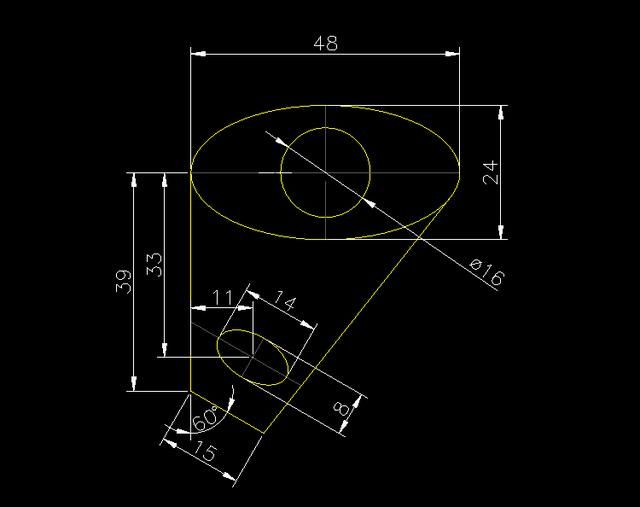
2019-12-02

2019-11-12
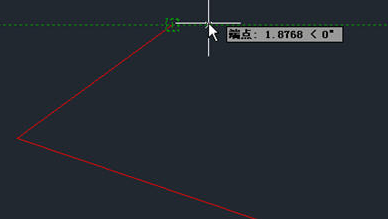
2019-07-04

2019-06-26

2019-05-28
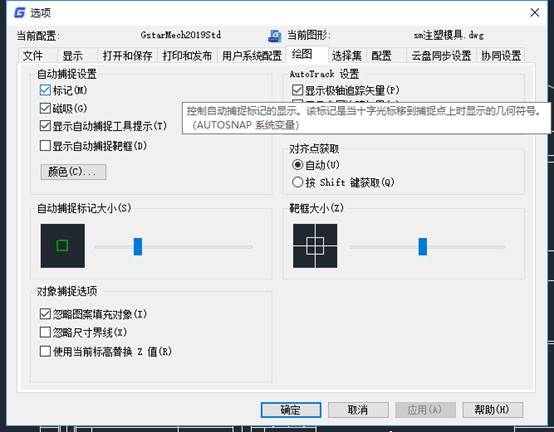
2019-05-24
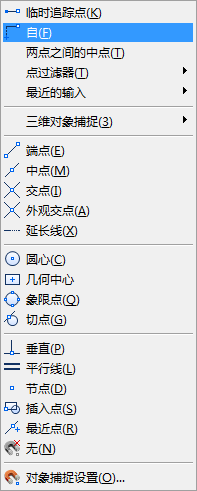
2019-05-21

2024-04-26

2024-04-26

2024-04-25

2024-04-25

2024-04-25
